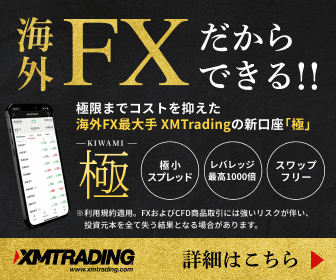海外FXで日本人人気No1のXMでは、独自のスマートフォンアプリが提供されています。
MT4・MT5のアプリとは違い、取引から口座管理・入出金といった全ての機能が使えるのでとても便利です。
本記事では、XMアプリのログイン方法とログインできない時の対処法というテーマで詳しく解説をしていきます。
 XM公式アプリのダウンロード方法と使い方を解説
XM公式アプリのダウンロード方法と使い方を解説
まずは、XMアプリのログイン方法について解説していきます。
XMアプリにログインするには、前提としてXMのMT5口座を作っておく必要があります。
口座開設が済んだ方は、以下の手順でアプリのログインを行ってください。
まずは、お持ちのスマートフォンにダウンロードしたXMのアプリを起動させましょう。
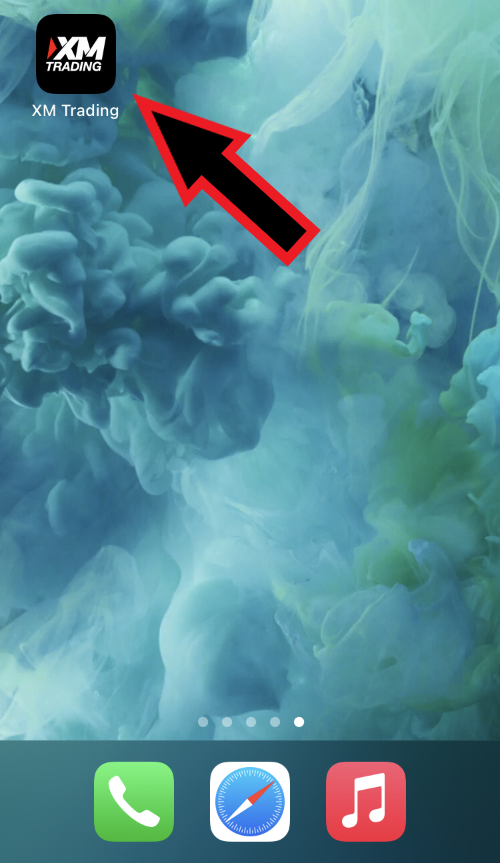
スマホ画面に表示された「XM Trading」と記載されたアプリがXMのアプリです。
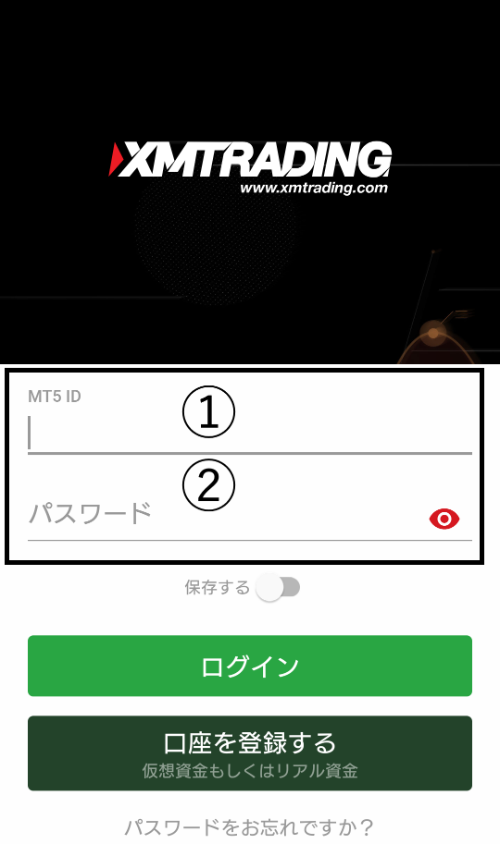
XMアプリを起動すると、XMアプリのログイン画面が表示されます。
MT5 IDとパスワードを入力してログインしましょう。
- MT5 ID→登録時に送らてくるメールアドレスに記載
- パスワード→登録時に設定した任意のパスワード
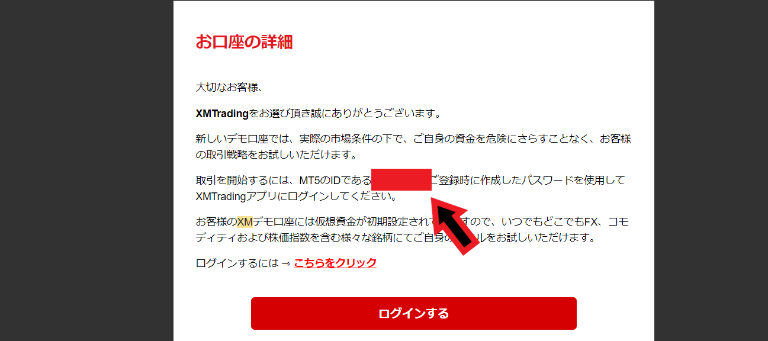
MT5 IDは、上記のように登録時のメールアドレス宛に送られてきているものです。
入力後に、画面下にある緑の「ログイン」をタップすればログイン完了です。
なお、画面中央にある「保存する」をチェックしておくと、2回目以降は入力不要となるので、チェックをしておくと良いでしょう。
XMアプリにログインできない原因と対処方法
次は、XMアプリにログインできない原因と対処方法を紹介していきます。
XMアプリをダウンロードしたものの、ログインができないという方は下記を参考にしてみてください。

XMのMT4口座でログインしようとしている可能性があります。
XMのアプリは、MT5口座のみ利用可能です。
MT4口座の場合は、専用のMT4アプリしか利用できないので注意しましょう。
アプリを使いたいのにMT4口座を作ってしまった方は、XMの追加口座作成方法記事を参考に、MT5口座を作ってから再度ログインを試してみてください。

MT5 IDが間違っていない場合は、ログイン時のパスワードが間違っている可能性があります。
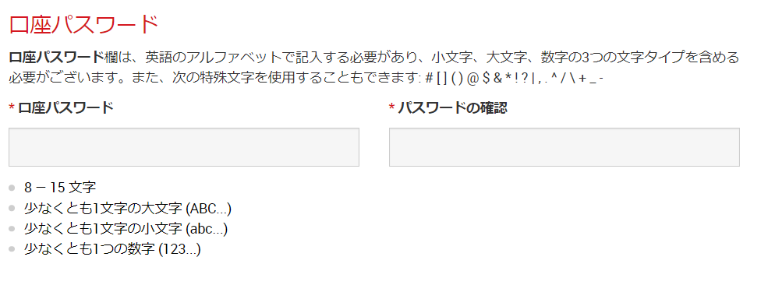
口座パスワードは、小文字・大文字・数字3つの文字タイプで構成されたものです。
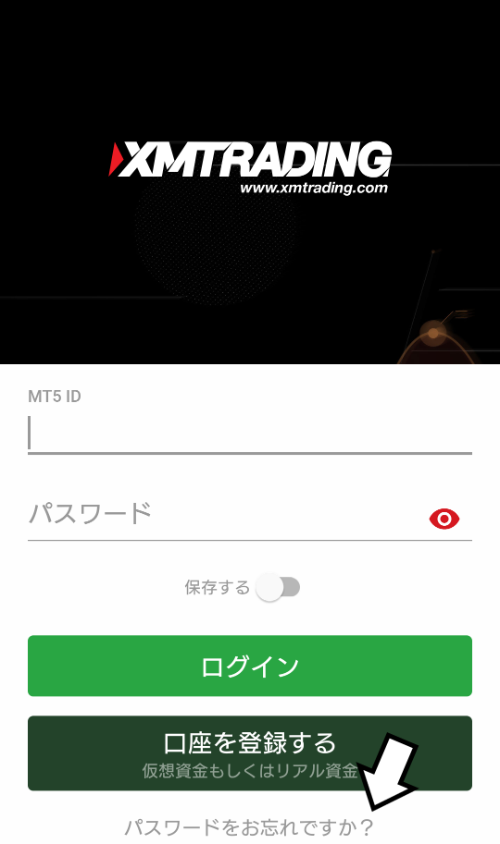
もし、口座登録時に設定したパスワードが忘れた場合は、ログイン画面下にある「パスワードをお忘れですか?」をタップしましょう。
パスワード再設定のリンクが登録したメールアドレスに届くので、再度パスワードを作るとログインできるようになります。

MT5 ID・パスワードの全てが正しい場合は、自身のXMアカウントが凍結している可能性があります。
XMでは口座に未入金状態で90日間以上が経過すると、アカウントが使えなくなるので注意しましょう。
凍結した口座は同じ条件で復活させられないので、再度新規口座登録でMT5口座を作成する必要があります。

スマホアプリを不安定なネット環境からログインしようとすると、ログインができない場合もあります。
Wi-Fiのある環境でも、電波が弱いとログインできない可能性もあるので注意しましょう。
ネット環境が不安定であると、その後の取引にも悪い影響を与えるので、環境を変えてからログインすると良いです。

XMは平日しか稼働していません。
また、平日であったとしてもクリスマスや米国の休日であれば、サイト自体がメンテナンスを行う場合もあります。
メンテナンス中は、取引だけではなくアプリのログインもできないケースもあるので、営業日かサイトメンテナンスが終わるのを待っておきましょう。
メンテナンスは事前にメールなどで予告がありますが、予告なしでログインができなくなった場合は、以下のアドレス(XM 日本語サポート)宛に問い合わせをすると良いです。
- support@xmtrading.com
XMのアプリでは、ログインできない際に「何らかのエラーでログインできません」と表示されるケースがあります。
「何らかのエラーでログインできません」と表示される場合は、以下のようなXM側の問題である場合が多いです。
上記のような現象が発生すると、自身だけでなく他のユーザーもログインできません。
自分だけの問題ではないかを確認したい場合は、SNSなどでXMアプリと検索をかけてみると良いでしょう。
XMは日本人ユーザーが多いので、SNS上で不具合による投稿が頻発しやすいです。
自分だけではないことを確認出来たら、取引を一旦やめて復旧を待つと良いです。
XMアプリで何らかのエラーと表示されログインができない場合は、SNS上での検索に加えて公式サイトにログインできるかどうかを確認してみてください。
アプリ上で不具合が起きている場合でも、公式サイトやMT5にはログインできる場合もあります。
XMアプリは口座全ての機能が使える便利なものですが、不具合によってログインできなければ何も機能しません。
- 入出金
- 相場変動による急な決済が必要となった場合
- 取引チャンスが来た場合
上記のような、急ぎでの問題が生じている場合は、すぐ公式サイトやプラットフォームへログインする必要があるでしょう。
もしも、同時間でサイトやプラットフォームにログインできず損失を被った場合は、状況を記録(スクショ)などして、XMのサポートへ問い合わせをしたうえで対処してもらうと良いです。